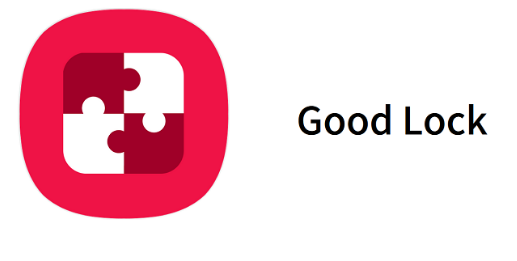Как перейти с Android на iOS
Вы хотите перейти с Android на iOS? Перенести контакты, календари, фотографии и учетные записи со старого мобильного телефона или планшета на новый iPad или iPhone намного проще, чем с приложением Apple Move to iOS. Однако первое приложение Apple для Android одновременно перехватывает ваш старый Android и новое устройство Apple через прямое подключение к Интернету и перемещает все ваши данные. Однако переход в приложение iOS переносит огромный объем ваших данных, он не перемещает музыку из приложений или какие-либо пароли. Кроме того, вы можете перемещать данные только с планшета или телефона Android на iPad или iPhone под управлением iOS 9 или выше. Однако, если у вас есть последний iPhone 11, iPhone 11 Pro или iPhone 11 Pro Max, вам не о чем беспокоиться.
Как перенести данные со смартфона на iPhone или iPad через Move to iOS

Внимательно выполните следующие действия, чтобы перенести данные со смартфона на iPhone или iPad с помощью «Переместить на iOS»:
Шаг 1:
Сначала настройте iPad или iPhone, пока не дойдете до экрана с заголовком «Приложения и данные».
Шаг 2:
Затем нажмите «Переместить данные с Android».
Шаг 3:
Затем перейдите в магазин Google Play на планшете или телефоне Android и найдите пункт «Переместить на iOS».
Шаг 4:
Затем откройте «Переместить в список приложений iOS».
Шаг 5:
Нажмите “Установить”.
Шаг 6:
Щелкните, чтобы принять запрос на разрешения.
Шаг 7:
После установки нажмите “Открыть”.
Шаг 8:
Нажмите «Продолжить» на обоих устройствах.
Шаг 9:
Нажмите «Согласен», а затем «Далее» на смартфоне или планшете.
Шаг 10:
На мобильном устройстве введите 12-значный код, показанный на iPhone или iPad.
После ввода кода мобильное устройство подключится к вашему iPad или iPhone через одноранговое подключение к Интернету и решит, какие данные будут перемещены.
Он спросит, хотите ли вы переместить информацию о своей учетной записи Google, закладки Chrome, контакты, сообщения, а также изображения и видео в альбоме камеры. Просто выберите все, что вам нравится, для переноса.
Ваш планшет или мобильный телефон переместит выбранные данные на ваш iPad или iPhone и поместит соответствующий контент в нужные приложения. Два устройства отключатся, и Android предложит вам отнести старое устройство в Apple Store, где они бесплатно утилизируют его.
Когда процесс передачи будет завершен, нажмите «Продолжить настройку iPhone» или «Продолжить настройку iPad» на своем устройстве, затем продолжите настройку последнего идентификатора Apple ID или войдите в существующий.
Когда процесс установки будет завершен, появится приглашение войти в учетные записи, которые вы переместили с помощью старого устройства Android. Сделай это, и тогда все будет готово!
Время, необходимое для перемещения данных, зависит от того, сколько данных вы перемещаете, особенно если вы сохраняли много изображений и видео. Мы переместили около 400 МБ файлов, и с момента запуска потребовалось около 8 минут, чтобы настроить наш iPhone для ввода паролей учетных записей.
Заключение:
Вот и все о «Переходе с Android на iOS». Надеюсь, эта статья помогла вам перенести данные с Android на iOS. Если вы считаете, что это полезно, дайте нам знать свои предложения в разделе комментариев ниже. Знаете ли вы какой-либо другой метод, который, по вашему мнению, мы не можем упомянуть в этой статье? Прокомментируйте нас ниже и оставайтесь с нами! Если вы все еще столкнетесь с проблемой, спросите нас!
Читайте также: